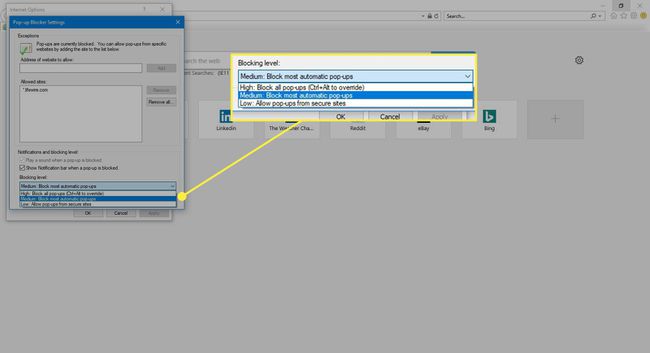Internet Explorer 11:n mukana tulee ponnahdusikkunoiden esto, joka on oletuksena käytössä. Selaimen avulla voit lisätä tiettyjä sivustoja turvaluetteloon ja muuttaa ponnahdusikkunoiden eston asetuksia, mukaan lukien ilmoitustyyppiä ja suodatustasoja. Näin voit ottaa ponnahdusikkunoiden eston käyttöön tai poistaa sen käytöstä Internet Explorerissa ja säätää sen asetuksia. Nämä tiedot koskevat Windows-järjestelmiä, joissa on IE11-verkkoselain. IE11 oli selaimen lopullinen versio. Windows 10:ssä Microsoft korvasi Internet Explorerin Microsoft Edgellä, vaikka IE on edelleen käytössä.
Ota ponnahdusikkunoiden esto käyttöön tai poista se käytöstä
IE11 ponnahdusikkunoiden esto on oletusarvoisesti käytössä. Ominaisuus on helppo poistaa käytöstä tai ottaa uudelleen käyttöön.
-
Avaa Internet Explorer ja valitse Työkalut (rataskuvake selaimen oikeassa yläkulmassa), valitse sitten Internet-asetukset†
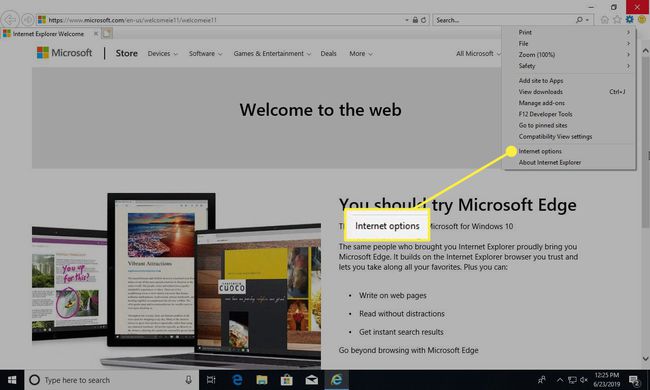
-
Vuonna Internet-asetukset valintaikkunassa, siirry kohtaan Yksityisyys -välilehti.
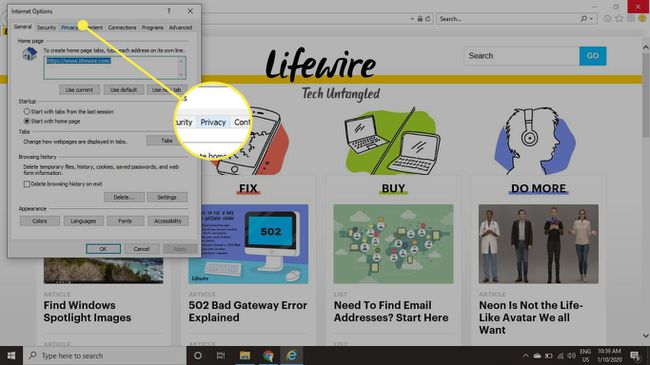
-
Vuonna Ponnahdusikkunoiden esto -osiosta, valitse Käynnistä ponnahdusikkunan estäjä valintaruutu ponnahdusikkunoiden estämiseksi. Poista valintaruudun valinta, jos haluat poistaa ponnahdusikkunoiden eston käytöstä. IE11 ponnahdusikkunoiden esto on oletusarvoisesti käytössä.
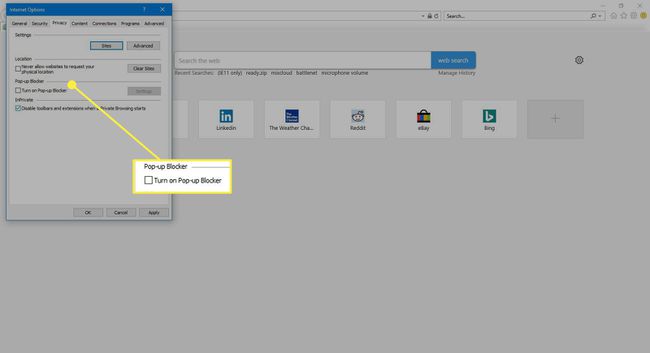
-
Valitse Käytä tehdä muutoksia.
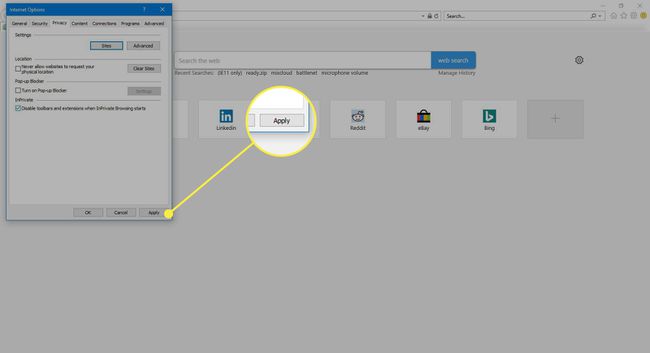
Kuinka mukauttaa IE11-ponnahdusikkunoiden eston asetuksia
Näin voit tarkastella ja muuttaa Internet Explorerin ponnahdusikkunoiden eston toimintaa, mukaan lukien kuinka sallia ponnahdusikkunat tietyillä sivustoilla, kuinka saada ilmoitus, kun selain estää ponnahdusikkunan, ja kuinka poistaa ponnahdusikkunat käytöstä. estäjän rajoitustaso.
-
Avaa Internet Explorer ja valitse Työkalut † Internet-asetukset † Yksityisyys†
-
Vuonna Internet-asetukset valintaikkunassa, valitse Käynnistä ponnahdusikkunan estäjä valintaruutu.
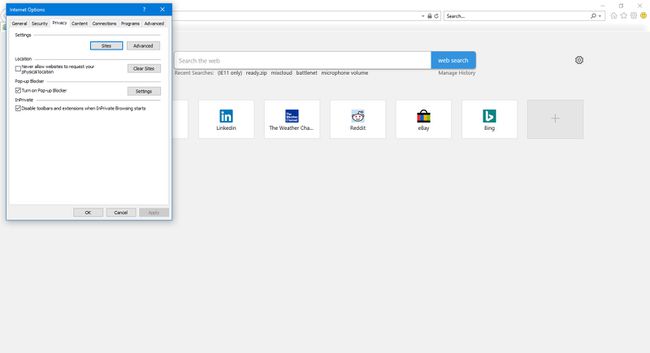
-
Valitse asetukset†
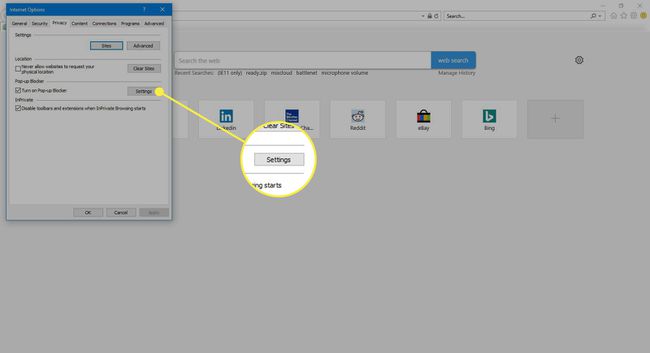
-
IE11:ssä Ponnahdusikkunoiden eston asetukset valintaikkunassa, siirry kohtaan Sallittava verkkosivuston osoite -kenttään ja kirjoita sen verkkosivuston osoite, jonka ponnahdusikkunat haluat sallia. Valitse Lisätä lisätäksesi sivuston turvallisten luetteloon.
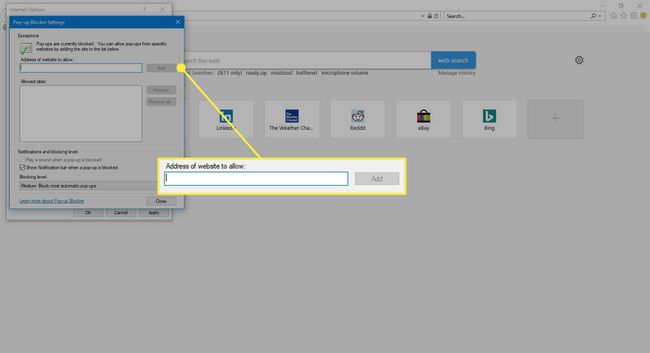
-
alla Ilmoitukset ja estotaso, siivoa se Toista ääni, kun ponnahdusikkuna on estetty valintaruutu, jos et halua kuulla oletusääntä. Tämä äänimerkki ilmoittaa estyneestä ponnahdusikkunasta. Tämä ominaisuus on oletuksena käytössä.

-
Siivoa se Näytä ilmoituspalkki, kun ponnahdusikkuna on estetty valintaruutu, jos et halua nähdä varoitusta, että ponnahdusikkuna on estetty, sekä mahdollisuutta sallia ponnahdusikkuna. Tämä ominaisuus on oletuksena käytössä.
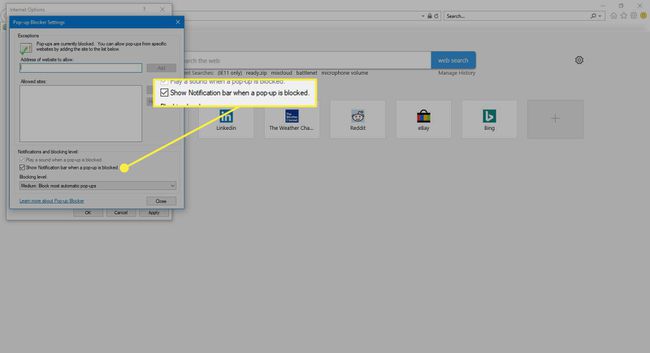
-
alla Estotasovalitse avattava nuoli ja valitse Korkea estääksesi kaikki ponnahdusikkunat kaikilta verkkosivustoilta, ja voit poistaa tämän rajoituksen milloin tahansa napsauttamalla . työntää CTRL†ALTO† Valitse Keskikokoinen siihen asti kun estää kaikki ponnahdusikkunat paitsi paikallisen intranetin tai luotettujen sivustojen sisältövyöhykkeiden ikkunat. Valitse Matala estääksesi kaikki ponnahdusikkunat paitsi turvallisiksi katsottujen verkkosivustojen ponnahdusikkunat. Medium on oletusarvo.